Organizar sua caixa de entrada do Outlook na Web
Aplica-se a
Organizar a sua caixa de entrada é fundamental para mantê-lo produtivo. Ao mudar do Gmail para o Outlook, seguem-se algumas diferenças na terminologia e funcionalidade entre as duas aplicações:
-
O Outlook utiliza Pastas, enquanto o Gmail utiliza etiquetas para organizar mensagens.
-
O Outlook utiliza Regras para ordenar os seus e-mails em pastas e categorias à medida que são entregues. O Gmail utiliza filtros. O Outlook também tem filtros, mas no Outlook é uma forma de ordenar a caixa de entrada ou uma pasta.
-
Sinalizar um e-mail no Outlook é muito parecido com um e-mail no Gmail.
Utilizar Pastas para organizar o seu e-mail
Para mover um e-mail para uma pasta:
-
Selecione uma mensagem.
-
Selecione Mover.
-
Escolha uma pasta.
Em alternativa, arraste e largue um e-mail numa pasta.
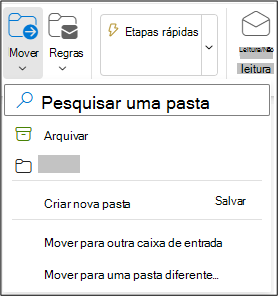
Criar Regras para filtrar o seu e-mail automaticamente
Pode tornar as suas Regras tão complicadas ou simples quanto quiser. Eis como envia rapidamente todas as mensagens de um único remetente para uma pasta específica:
-
Clique com o botão direito do rato numa mensagem e selecione Regra > Criar Regra.
-
Selecione a pasta para a qual pretende mover mensagens do remetente.
Observação: Selecione Mais opções para personalizar a regra.
-
Selecione OK.
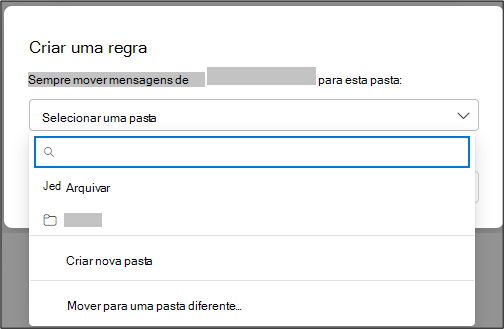
Sinalizar e-mail para seguimento
-
Clique com o botão direito do rato num e-mail e selecione Sinalizar.
Em alternativa, paire o cursor sobre a mensagem e selecione Sinalizar
-
Selecione Filtrar > Sinalizado para ver todas as mensagens sinalizadas.
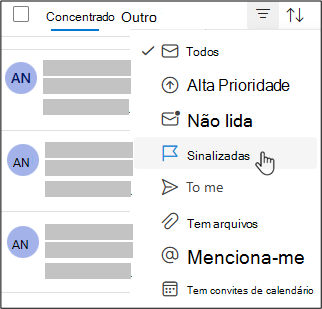
Arquivar email
Utilize Arquivo quando quiser manter uma caixa de entrada limpo, mas não quer eliminar determinados e-mails. Ao contrário das mensagens eliminadas, as mensagens arquivadas podem ser pesquisadas.
-
Selecione uma ou mais mensagens.
-
Selecione Arquivar.
Observação: As funcionalidades e as informações neste guia aplicam-se a Outlook na Web, conforme disponível através do Microsoft 365.











